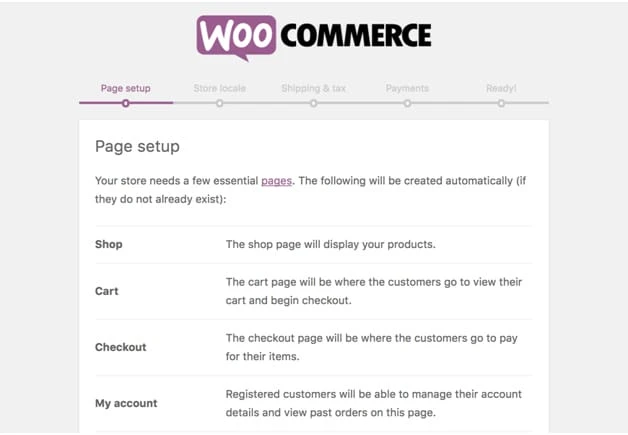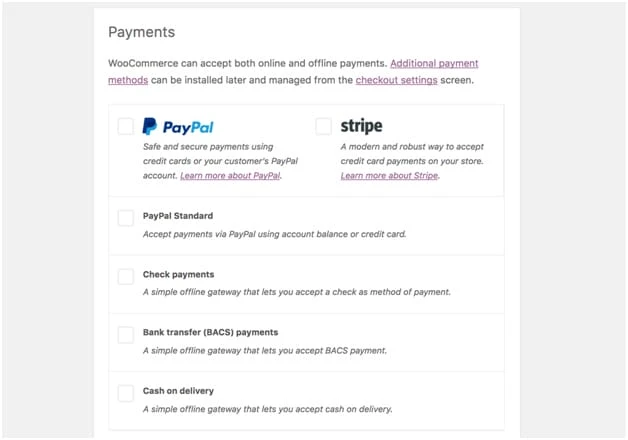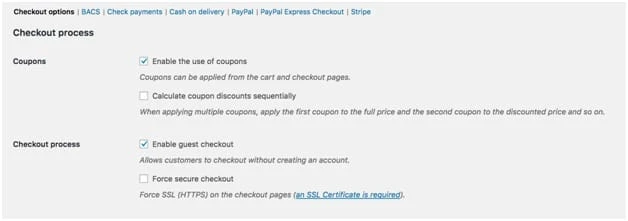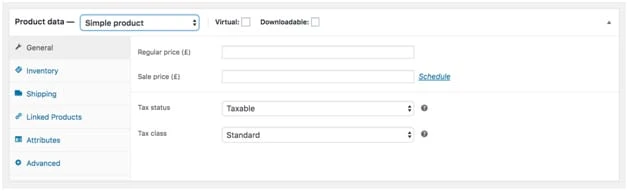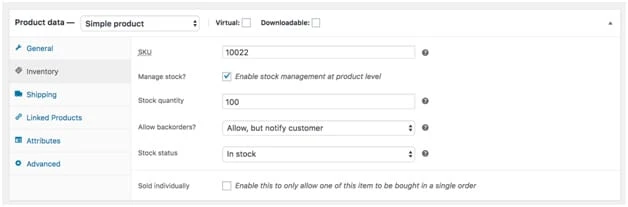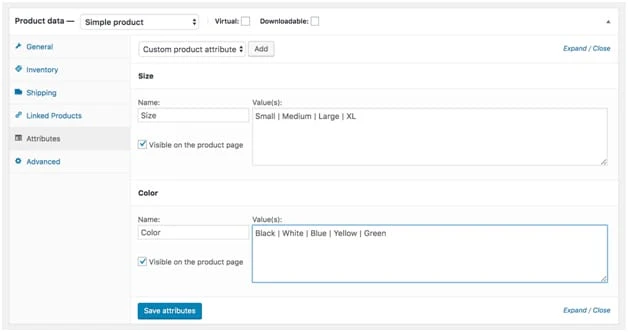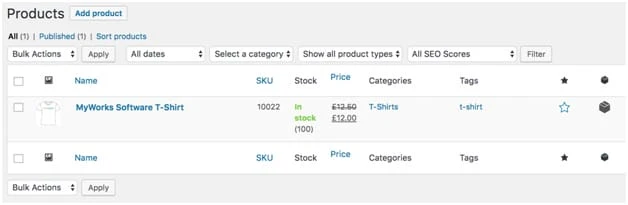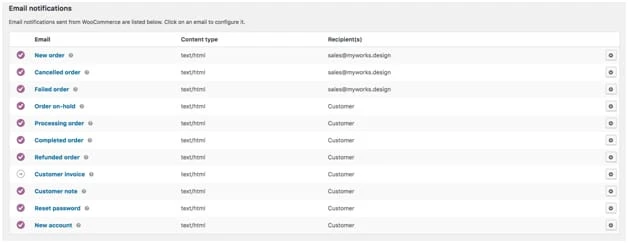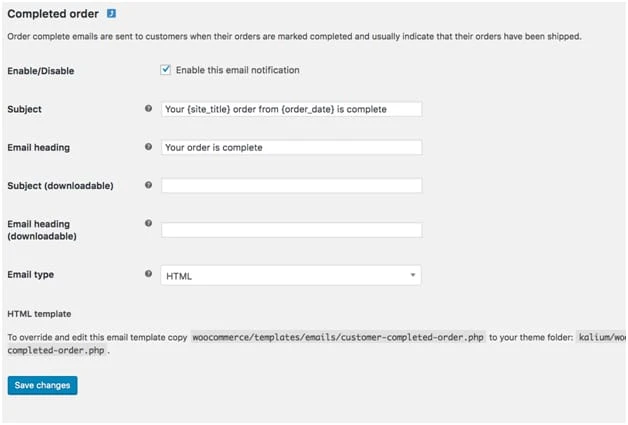Täydellinen opas WordPress WooCommerce Storen rakentamiseen
Oletko halunnut perustaa verkkokaupan? Ehkä se on ollut mielessäsi muutaman päivän, kuukauden tai jopa vuoden.
Tiedämme, että kaupan perustaminen voi kuulostaa tai näyttää ylivoimaiselta. WooCommercen kaltaisten alustojen ansiosta on helpompaa kuin koskaan rakentaa verkkokauppa WordPress-verkkosivustollesi.
Miksi WooCommerce?
Kuten ehkä tiedät, on olemassa useita erilaisia laajennuksia, joita voit käyttää verkkokauppasivuston rakentamiseen WordPressiin. WP Ecommerce, Jigoshop ja Ecwid ovat vain muutamia monista vaihtoehdoista. Jos mietit edelleen, miksi sinun pitäisi valita WooCommerce, tässä on syy :
- WooCommerce on ilmainen
- Voit lisätä kauppaasi satoja laajennuksia
- Voit käyttää malleja tai mukautettuja malleja
- Se on melko helppo asentaa ja käyttää
- Omistat ja hallitset sivustosi
- Kehittäjäystävällinen
- Muokkaa sitä haluamallasi tavalla
Sen lisäksi, että WooCommerce on ilmainen ja suhteellisen helppokäyttöinen, se tarjoaa niin monia mukautusvaihtoehtoja. Koska sillä on niin suuri markkinaosuus, on olemassa satoja kehittäjiä ja vielä enemmän laajennuksia/laajennuksia, jotka on kehitetty lisäämään ominaisuuksia WooCommerce-sivustoille. Kuten tavallisilla WordPress-sivuilla, voit käyttää joko valmiita malleja tai omia mukautettuja koodattuja malleja. Rakastamme, kuinka paljon hallintaa WooCommerce antaa sinulle – varsinkin siitä, että toisin kuin muut verkkokaupparatkaisut, WooCommercen avulla voit hallita täysin toimintoja, tietoja ja turvallisuutta.
Lisäksi voit myydä melkein mitä tahansa! Mukaan lukien:
- Digitaaliset tuotteet, kuten kirjat, ohjelmistot, kurssit jne.
- Palvelut
- Fyysiset tuotteet
- Fyysisten tai virtuaalisten tuotteiden tilaukset
- Affiliate tuotteet
- Dropshipping tuotteet
- Muuttuvat/muokatut tuotteet
- Ajanvaraukset
Vaihtoehtoja on loputtomasti. Voit myydä mitä tahansa, johon laitat hintalapun! Voit jopa ”myydä” ilmaisia tuotteita. Muutaman yksinkertaisen vaiheen jälkeen voit aloittaa verkkosivustosi tulouttamisen!
Mitä tarvitset :
- WordPress-sivusto
- WooCommerce (ilmainen avoimen lähdekoodin laajennus)
- Myytävät tuotteet
- Tuotetyyppisi verosäännösten tuntemus
- PayPal-tili (suositus)
- Stripe-tili (suositus)
Näin pääset alkuun
Kun olet päättänyt käyttää WooCommercea verkkokauppasi rakentamiseen ja aloitat asennuksen, huomaat kuinka helppoa ja intuitiivinen tämä laajennus on.
Vaihe 1 :
Etsi WooCommerce laajennussivulta, asenna ja aktivoi se.
Vaihe 2 :
Kun olet aktivoinut, näet näytölläsi ohjatun asennustoiminnon, joka opastaa sinua WooCommerce-myymälän asennuksen alkuvaiheissa.
Sivuasetukset
Ensin sinun on sallittava WooCommercen luoda muutamia oletussivuja, joita tarvitaan kauppaasi. Tämä sisältää ”oma tili”, ”ostoskori” ja ”kassalle” -sivut. Kun ne on luotu, ne näkyvät WordPress-järjestelmänvalvojan Sivut-välilehdellä.
Kaupan asetukset
Seuraavaksi sinua pyydetään määrittämään muutamia kaupan asetuksia, mukaan lukien myymäläsi sijainti, valuutta, jolla myymäläsi myy, ja mittayksiköt toimitusta varten. Jos et myy fyysisiä tuotteita, sinun ei tarvitse huolehtia liikaa näistä mittayksiköistä, vaan aseta ne standardiin.
Verot
Seuraavaksi sinua kehotetaan määrittämään verot. Tämä vaihe on erittäin tärkeä, joten älä kiirehdi sen läpi. WooCommerce käyttää etukäteen antamiasi tietoja verojesi laskemiseen, mutta sinun tulee aina varmistaa niiden laskelma oikein ja tehdä tarvittavat muutokset. Jos et ole varma veroasetuksistasi, ohita ne ja jatka, kunnes teet tutkimusta tai puhut veroammattilaisen kanssa. Voit aina palata WooCommerce-asetussivullesi ja täydentää ne, kun tiedät, mitkä ovat oikeat veroasetukset tuotteidesi luonteelle. Jos määrität ne väärin, voi olla sotkuista käsitellä niitä myöhemmin.
Ensinnäkin voit valita, lähetätkö tuotteet vai et. Jos valitset ruudun, WooCommerce täyttää loput toimitusvaihtoehdot.
Seuraavaksi voit valita, veloitetaanko verot vai ei. Onneksi WooCommerce auttaa sinua määrittämään nämä myymäläsi sijainnin perusteella – jonka määritit aiemmin.
Jos aiot veloittaa veroa, merkitse valintaruutu ”Kyllä, veloitan myyntiveron”. Sen jälkeen näkyviin tulee uusi ruutusarja, ja WooCommerce on täyttänyt veroasetuksesi.
Huomautus: Vaikka WooCommerce esitäyttää veroasetuksesi, sinun tulee tarkistaa veroammattilainen. Kuten aiemmin mainitsimme, pieni virhe tässä voi aiheuttaa sinulle PALJON päänsärkyä myöhemmin.
Maksut
Viimeinen määritysvaihe on maksujen määrittäminen. WooCommerce tarjoaa sinulle 5 eri maksutapaa: Postiennakko, PayPal Standard, Shekki, Pankkisiirto ja Stripe.
Tämän vaiheen avulla voit ottaa käyttöön haluamasi maksutavat.
On suositeltavaa ottaa PayPal ja Stripe (luottokorttiprosessori) käyttöön, koska useimmat verkko-ostajat käyttävät joko PayPalia tai luottokortteja ostosten maksamiseen.
Huomautus: Kun otat PayPalin ja Stripen käyttöön, molemmat tilivaihtoehdot täyttyvät WooCommerce-järjestelmänvalvojassasi, joten sinun on siirryttävä maksuasetussivulle yhdistääksesi tilisi. PayPalin ja Stripen hyväksyminen edellyttää, että sinulla on tili jokaisessa näistä. Hyvä uutinen on, että ne molemmat ovat melko helppoja asentaa. Siirry vain heidän vastaaville sivustoilleen ja luo tili, jos et ole jo tehnyt niin. Liitä sitten jokainen tili WooCommerce-kauppaasi noudattamalla heidän ohjeitaan.
Asetuksia viimeistellään
Vaikka ohjattu WooCommerce Setup Wizard opastaa sinut alkuasennuksen läpi, sinun on silti suoritettava muutama asetus, jotta olet valmis myyntiin. Voit etsiä asetussivusi valitsemalla WooCommerce → Asetukset. Saatat huomata useita lisäasetuksia, mutta käymme läpi tärkeimmät: verot, toimituskulut, maksut ja sähköpostit.
Toimitusalueet
Tämä sivu on tärkeä, jos aiot lähettää tuotteita. Tällä sivulla voit määrittää eri toimitusasetukset kullekin toimitusvyöhykkeelle. Jos sinulla on erilaisia toimitusvyöhykkeitä/-asetuksia, määritä vyöhykkeesi, asetukset ja luokat täällä.
maksutavat
Seuraavaksi on aika määrittää ja testata maksuprosessorit. Jos sinulla on vielä lisää maksunkäsittelijöitä määritettävänä ensimmäisten vaiheiden jälkeen, siirry kohtaan WooCommerce → Asetukset → Checkout muokataksesi maksutapojasi.
Tässä näet luettelon maksutavoista vaakasuoralla rivillä yläreunassa. Jos vierität alaspäin, näet saman luettelon, jonka oikealla puolella on symboli, joka osoittaa, ovatko ne käytössä vai eivät. Voit napsauttaa mitä tahansa näistä laajentaaksesi sen ja tarkastellaksesi vaihtoehtojasi, jotka vaihtelevat hieman maksutavan mukaan.
Jos hyväksyt PayPal-maksuja sivustollasi, napsauta PayPal-välilehteä ja varmista, että valintaruutu on valittuna, jotta se otetaan käyttöön. Jos et ole vielä tehnyt niin, täytä sivun kentät ja anna API-käyttöoikeus. Sinun on myös päätettävä, käytätkö testi- vai live-tilaa. Testitilassa voit testata kassaprosessia testimaksutilillä – jotta voit varmistaa, että kaikki toimii oikein ilman todellisia tuotteita.
Tee sama Stripelle ja huomaa, että kaikki tarvitsemasi tiedot löytyvät Stripe-tilistäsi. Testaa kassasi asettamalla se testitilaan. (Älä unohda muuttaa sitä käyttöön, kun olet valmis tuomaan sivustosi käyttöön!)
Tuotteiden luominen
Kun olet tehnyt alkuasetukset, on aika määrittää tuotteesi! Jos haluat lisätä uuden tuotteen, siirry järjestelmänvalvojan sivupalkin Tuotteet-välilehteen ja napsauta Lisää uusi (tai napsauta ohjatun asennustoiminnon Seuraavat vaiheet -kohdan alla olevaa painiketta. Jos napsautat tätä painiketta, WooCommerce opastaa sinua ensimmäisen tuotteesi luominen.)
Jos olet perehtynyt WordPressiin, tämä sivu näyttää sinulle todennäköisesti tutulta, koska WooCommerce-asettelu on melko samanlainen kuin WordPress-asettelu!
Näet täällä useita kenttiä:
1 Tuotteen nimi
Tämä on melko suoraviivaista.
2 Tuotekuvaus
Tämä kenttä toimii samalla tavalla kuin tavallinen WordPress-kenttä, joten voit vapaasti käyttää html:ää, lisätä tekstiä, kuvia, otsikoita tai mitä tahansa mediaa!
3 Tuotetiedot-osio
Tässä osiossa voit lisätä hinnan, mitat, toimitustiedot, tuotetyypin, varaston ja paljon muuta. Osio on jaettu muutamaan alaosioon.
Tuotetiedot-osiossa sinun on ensin ilmoitettava tuotetyyppisi. Vaihtoehdot ovat: yksinkertainen tuote, ryhmitelty tuote, ulkoinen/kumppanituote ja muuttuva tuote.
Yksinkertainen tuote: tavallinen tuote, jossa ei ole muunnelmia tai ominaisuuksia. Se voi olla fyysinen, virtuaalinen tai ladattava. Valitse tämä vaihtoehto ja valitse sitten virtuaalinen tai ladattava valintaruutu tai jätä valintaruudut valitsematta, jos kyseessä on fyysinen tuote.
Ryhmitetty tuote: ryhmä toisiinsa liittyviä tuotteita.
Ulkoinen/kumppanituote: tuote, jota myydään muualla, ja saat palkkion ohjaamalla ostajan kyseiselle sivustolle.
Muuttuva tuote: Tuote, jolla on muutama eri muunnelma/erittely. Esimerkiksi t-paita, jota on saatavana eri väreinä, eri kokoisina tai molempina.
Seuraavat vaihtoehdot saattavat näkyä tai eivät, koska ne perustuvat tuotetyyppiin.
Yleistä: Aseta hinnat ja verot. Jos et ole varma veroista, ota yhteyttä ammattilaiseen.
Varasto: Aseta SKU ja varastomäärät, jos haluat hallita varastotasoja. Kun olet myynyt kaikki varastosi, tuotteen tilaksi tulee automaattisesti loppu.
Toimitus: Tässä osiossa voit määrittää tuotteen mitat ja toimitustiedot. Jos et näe toimitusvaihtoehtoja, sinun on määritettävä ne WooCommerce-asetuksissa.
Linkitetyt tuotteet: Tiedätkö, kun näet osioita, joissa sanotaan ”saatat pitää tästä” tai ”asiakkaat, jotka ostivat tämän, ostivat myös…”? Tässä voit asettaa linkitetyt/liittyvät tuotteet. Voit lisätä lisämyyntiä ja ristiinmyyntiä.
Attribuutit: Tässä voit määrittää tuotteen ominaisuuksia. jos myyt esimerkiksi erikokoisia t-paitoja tai erivärisiä paitoja, luettele kyseiset ominaisuudet siellä.
Lisää uusi attribuutti napsauttamalla Lisää-painiketta. Uusi kenttä täyttyy, jossa voit ilmoittaa määritteen nimen ja eri muunnelmat/vaihtoehdot. Tässä esimerkissä määritteemme on koko:
Arvot/vaihtoehdot on erotettava tällä symbolilla: |. Kun olet täytetty, napsauta Tallenna määritteet.
Voit halutessasi lisätä toisen tason määritteitä.
Edistynyt: Sinun ei tarvitse huolehtia tämän osion täyttämisestä, ellet halua lähettää asiakkaalle huomautusta oston jälkeen, muuttaa valikon järjestystä tai poistaa arvostelut käytöstä.
4 Lyhyt tuotekuvaus
Tämä kenttä on lyhyt yhteenveto/kuvaukset tuotteesta. Se näkyy tuotesivulla tuotteen nimen alla. Huomaat, että tämä kenttä näyttää yleisiltä WordPress-sivukentiltä, joten voit lisätä haluamasi elementit.
5 tuoteryhmää
Aivan kuten WordPress-luokkia viesteille, voit määrittää tuotteillesi luokkia samankaltaisten kohteiden ryhmittelyä varten. Voit myös luoda uusia luokkia täältä.
6 Tuotetunnistetta
Tämä on kuin WordPress-tagivaihtoehto – valinnainen lisätapa ryhmitellä kohteita ja helpottaa asiakkaiden löytämistä.
7 Tuotekuva
Tämä on päätuotteen kuva, joka näytetään sivulla, sekä esikatselukuva kauppasivulla. Jos mahdollista, käytä vaakasuuntaista valokuvaa, sillä pystysuuntaiset kuvat rajataan/muutetaan.
8 Tuotegalleria
Käytä tätä osaa lisätäksesi lisää tuotekuvia.
Huomautus: Kuten aiemmin mainitsimme, voit myydä melkein mitä tahansa – ja kokoonpanosi riippuvat myymäsi tuotteen tyypistä. Jotkut näistä kentistä eivät välttämättä liity tuotetyyppiisi. Esimerkiksi kokomitat eivät koske ladattavia tai virtuaalisia tuotteita, joten voit jättää nämä kentät tyhjiksi.
Kun olet määrittänyt kaikki yllä olevat asetukset, napsauta vain julkaise ja voila, ensimmäinen tuotteesi on valmis!
Siirry julkaisemisen jälkeen katsomaan sivua ja tarkista, miltä kaikki näyttää käyttöliittymässä. Suurin osa sivuelementtien tyylistä vastaa WordPress-teemaasi, mutta jos et pidä jostain, merkitse se muistiin ja palaa järjestelmänvalvojaan ja muuta se. Muista, että sivustollesi on olemassa satoja laajennuksia, jotka lisäävät lisätoimintoja, ja keskustelemme niistä, kun olemme käsitelleet WooCommerce-kaupan perustamisen perusteet.
Kun olet lähettänyt ja tarkistanut ensimmäisen tuotteesi, toista nämä vaiheet niin monta kertaa kuin on tarpeen, kunnes olet listannut kaikki tuotteesi!
Jos palaat takaisin ja napsautat kojelaudan tuotteet-välilehteä, näet tuotteen hallintapaneelin, jossa on yhteenveto tuotetiedoistasi. Voit tehdä pikamuokkauksia tältä hallintapaneelisivulta aivan kuten WordPress-sivulla tai -julkaisulla.
Sähköpostit
Ennen kuin teet myynnin, sinun tulee määrittää sähköpostisi. Kohdassa WooCommerce → Asetukset → Sähköpostit voit muokata ja konfiguroida kaikkien asiakkaiden sähköposteja/ilmoituksia.
Ensimmäinen asia, jonka näet, on luettelo valmiista sähköposti-ilmoituksista, jotka WooCommerce on luonut. Kuten näet ’Vastaanottajat’-sarakkeesta, osa näistä lähetetään asiakkaille, kun taas toiset ovat sisäisiä.
Tämän luettelon alta löydät yleiset vaihtoehdot. Kaksi parasta asetusta koskevat kaikkia sähköpostejasi/ilmoituksiasi. Sähköpostimallin asetukset luovat oletusmallin, mutta voit myös muokata kunkin sähköpostin yksittäistä mallia.
Aseta ”lähettäjä”-nimesi, joka näkyy jokaisen sähköpostin lähettäjänä, sekä ”lähettäjä”-osoite, josta ne lähetetään (muista, että tähän lähetetään kaikki vastaukset).
Sähköpostimallissasi suosittelemme yrityksesi logon lähettämistä ylätunnistekuvaksi, mukautetun alatunnisteen tekstin lisäämistä ja brändivärien käyttöä.
Sitten voit jatkaa ja määrittää jokaisen yksittäisen sähköpostin. Voit ottaa sähköpostin käyttöön tai poistaa sen käytöstä, muuttaa aihetta ja otsikkoa, ladattavaa aihetta ja otsikoita sekä ladata sähköpostimallin. Jos haluat kasvattaa myyntiä, sinun kannattaa tutkia vaihtoehtoja lähettää lisämyyntiä tai ristiinmyyntiä sähköpostissasi. Tai tutustu seurantasähköpostisuositukseen tämän oppaan lopussa.
Teema
Nyt kun myymäläsi on täynnä tuotteita, voit tarkastella koko sivustoasi, miltä se näyttää ja kuinka nykyinen teemasi integroituu WooCommercen kanssa. Vaikka WooCommerce on tehty toimimaan minkä tahansa WordPress-teeman kanssa, se näyttää paremmalta teemoilla, jotka on kehitetty verkkokauppaa ajatellen.
Jos sinulla on jo teema, olet tyytyväinen siihen, eikä se aiheuta ongelmia WooCommercen kanssa, haluat todennäköisesti pysyä siinä.
Jos sinulla ei ole teemaa tai et ole tyytyväinen sen ulkonäköön, voit etsiä WooCommerce-yhteensopivaa teemaa. Kyllä, kaikki teemat ovat teknisesti yhteensopivia, mutta ne, jotka on tehty WooCommercea ajatellen, integroituvat paljon paremmin.
Storefront, oletus/virallinen WooCommerce-teema on ilmainen, ja siinä on kaikki peruskaupan perustamiseen tarvittavat ominaisuudet.
Themeforestissa on myös valtava kirjasto ostettavissa olevia teemoja. Siirry vain heidän verkkokauppaosioon ja selaa, kunnes löydät haluamasi teeman.
Suunnitteluvinkkejä
Jos tavoitteesi on houkutella kävijöitä ja myydä tuotteita, sivustosi ja myymäläsi suunnittelu on erittäin tärkeää.
- Helppo navigoida – ihanteellinen navigointi ja tuotekaupan asetukset vaihtelevat tyypin ja tuotemäärän mukaan, joten ajattele ostajaasi ja hänen matkaansa – ja varmista sitten, että sivustosi ja myymäläsi suunnittelu tekevät vierailijalle mahdollisimman helpon löytää tuotteita sekä kaikki tarvitsemansa tiedot.
- Responsiivinen – nykyään useimmat ihmiset katselevat sivuja ja tekevät ostoksia puhelimillaan, joten varmista, että valitsemasi teema näyttää yhtä hyvältä, ellei paremmalta, mobiilissa!
- Intuitiivinen valikkorakenne – On ehdottoman tärkeää, että sivustollasi on helppo navigoida kaikilla laitteilla, joten varmista, että teemasi valikko on selkeä ja helposti ymmärrettävä sekä mobiililaitteella että pöytäkoneella.
Kaupan sivut
Seuraavaksi on aika muokata sivujasi ja lisätä kaikki mallit tai kopiot, joita tarvitaan myymäläsi viimeistelyyn.
Ennen kuin työskentelet sivustosi suunnittelun ja kopioinnin parissa, mieti ihanteellista asiakasta. Mikä on heidän kipukohtansa? Mitä ongelmaa olet ratkaisemassa? Mistä he pitävät? Mihin ne voivat liittyä?
Päätä täältä, mitä värejä, elementtejä ja kieltä käytät sivustosi suunnittelussa. Se, mistä pidät, ei välttämättä ole juuri sitä, mistä yleisösi pitää – joten ajattele heitä kaikessa tekemisessäsi. Tee parhaasi palvellaksesi heitä.
Myymäläsi on tilaisuutesi ihastuttaa asiakkaitasi, joten varmista, että suunnittelusi ja kopiosi on valmistettu myytäväksi!
Jos on järkevää lisätä tietoja ja selityksiä missä tahansa vaiheessa, tee se.
Suositellut laajennukset
- WooCommerce Extra Product Options – Tämä laajennus lisää toimintoja ja vaihtoehtoja WooCommerce-tuotesivuillesi. Voit lisätä lomakkeita, radiolaatikoita, kenttiä, piilottaa hintoja ja paljon muuta. Jos huomaat, että WooCommerce ei anna sinun tarjota tarvitsemiasi vaihtoehtoja, kokeile tätä laajennusta.
- WooCommerce Shipment Tracking – Pakollinen varuste jokaisessa kaupassa toimitettaessa tilauksia. Ilmoita asiakkaallesi heti, kun tilaus lähetetään – sähköpostitse ja anna heidän seurata tilaustaan tilillään sivustollasi! Pro-vinkki: Käytä Ordoroa toimitusten/toimitusten hallintaan! Voit käyttää mukautettua integraatioamme Ordoron kanssa lisätäksesi seurantatiedot automaattisesti WooCommerce-tilaukseesi – ja ilmoittaa asiasta asiakkaalle heti, kun luot tarran Ordorossa!
- WooCommerce Sync for QuickBooks – WooCommerce Sync for QuickBooks Online on pakollinen, jos haluat säästää aikaa, minimoida virheet, pitää kirjasi hallinnassa sekä kirjanpito- ja tallennustietosi synkronoituna. Tämä laajennus synkronoi kaikki tietosi WooCommercesta suoraan QuickBooksiin ja päinvastoin. Ilman sitä joutuisit syöttämään kaikki myyntitietosi ja asiakkaasi kirjoihisi manuaalisesti sekä yrittämään pitää varastotasosi samana eri alustoilla… Sotkua! Tämä laajennus, joka on saatavilla QuickBooks Desktop Prolle, Premier & Enterpriselle ja kaikille QuickBooks Onlinen versioille, säästää reaaliaikaisesti!
- Social Login – Tämä laajennus yksinkertaistaa tilin luomista ja kirjautumisprosesseja sallimalla asiakkaiden käyttää sosiaalista mediaansa tilin luomiseen. Se integroituu helposti kassasivullesi, voi lähettää tilitietoja käyttäjälle ja asettaa mukautettuja uudelleenohjaus-URL-osoitteita kirjautumisen yhteydessä. Tämä laajennus koskee asiakaskokemusta, sillä mitä helpompi ostosprosessi on, sitä pienempi ostoskorin hylkäämisprosentti on.
- Sequential Order Numbers Pro – WooCommerce luo tavallisesti satunnaisia tilausnumeroita, joten kuten nimestä voi arvata, tällä laajennuksella voit asettaa sarjanumeroita. Voit asettaa tilausnumeroiden etuliitteitä tai jälkiliitteitä, sisällyttää päivämäärät, tehdä siitä niin pitkän tai lyhyen kuin haluat ja paljon muuta.
Huomautus: Vaikka WooCommercelle on satoja upeita laajennuksia, yritä pysyä vain tarvitsemissasi. Mietitkö miksi? Lue liian monen laajennuksen vaikutuksista WordPress-sivustollesi.